Jak płynnie łączyć pliki M4V w systemach Windows i Mac?
Pliki M4V to formaty plików opracowane przez Apple. Jest używany głównie w dystrybucji materiałów wideo dla iTunes. Ponadto pliki M4V są porównywalne z formatami plików MP4; ale różnica polega na tym, że ma ochronę DRM, która chroni prawa autorskie do programów telewizyjnych, filmów i innych treści wideo w sklepie iTunes. Poza tym M4V jest obecnie powszechnym formatem plików, ponieważ Apple opracowuje go dla sklepu iTunes. Przeczytaj poniżej, aby dowiedzieć się, jak to zrobić łączyć pliki M4V z łatwością.

Część 1. Samouczek dotyczący łączenia plików M4V w HandBrake
Hamulec ręczny jest jednym z najpopularniejszych darmowych programów do edycji wideo, którego można używać w systemach Windows i Mac. Ponieważ jest to darmowe narzędzie, możesz je pobrać na swoje urządzenie. Ponadto ma łatwy w użyciu interfejs oprogramowania, dzięki czemu jest narzędziem przyjaznym dla początkujących. Co więcej, obsługuje najbardziej standardowe formaty, takie jak MP4 i MKV. Wiele osób korzysta z tego narzędzia, zwłaszcza jeśli chodzi o konwersję plików wideo. Posiada również funkcje edycji, takie jak przycinanie, skalowanie, dodawanie napisów, dostosowywanie filtrów i inne.
Ale niestety HandBrake nie ma funkcji, w której można scalać pliki. Dlatego nie można łączyć plików M4V na HandBrake. To, co widzisz w Internecie na temat łączenia filmów w HandBrake, jest nieprawdziwe. Ale nie martw się! Ponieważ mamy dla Ciebie lepsze narzędzie! Przeczytaj następną część, aby dowiedzieć się, jak scalić pliki M4V.
Część 2. Lepszy sposób dołączania do plików M4V na komputerach z systemem Windows i Mac
Ponieważ HandBrake nie może połączyć Twoich filmów M4V, mamy dla Ciebie lepsze narzędzie, które wielu poleca. Aby dowiedzieć się więcej o tym narzędziu, lepiej przeczytaj tę część wyczerpująco.
Tipard Video Converter Ultimate to słynna aplikacja do edycji wideo, z której korzysta wielu profesjonalistów. Jest to narzędzie offline, które można pobrać na wszystkie platformy multimedialne, takie jak Windows, Mac i Linux. A jeśli zastanawiasz się, czy obsługuje format M4V, odpowiedź brzmi tak. Tipard Video Converter Ultimate obsługuje ponad 500 formatów, w tym M4V, MP4, MOV, MKV, AVI, FLV i inne. Posiada wiele zaawansowanych funkcji edycji, takich jak łączenie wideo, zwiększanie głośności, edytor metadanych multimediów, usuwanie znaków wodnych i wiele innych. Co więcej, początkujący mogą łatwo łączyć filmy za pomocą tego narzędzia, ponieważ ma intuicyjny interfejs użytkownika. Jeśli więc chcesz użyć tego doskonałego narzędzia do łączenia wielu filmów M4V, postępuj zgodnie z poniższą procedurą.
Jak scalić pliki M4V w systemie Windows za pomocą Tipard Video Converter Ultimate:
Krok 1Pobierz na swoje urządzenie Tipard Video Converter Ultimate klikając przycisk Do pobrania przycisk poniżej. Po pobraniu otwórz aplikację na swoim komputerze.
Krok 2Następnie w głównym interfejsie oprogramowania przejdź do Toolbox panelu i kliknij Połączenie wideo opcja.
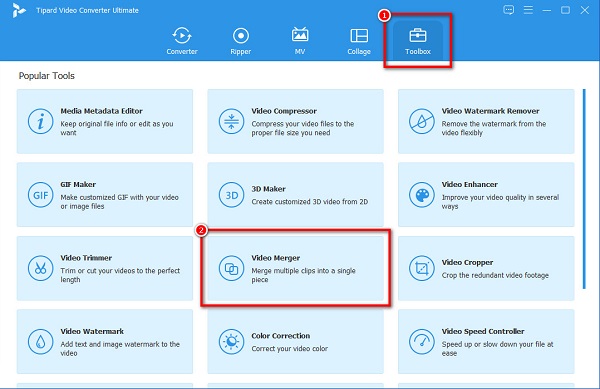
Krok 3A następnie kliknij + przycisk podpisu, aby przesłać pierwszy film M4V, który chcesz scalić.
Krok 4Następnie, aby przesłać kolejny film do scalenia, kliknij + przycisk podpisu obok pierwszego przesłanego filmu M4V.
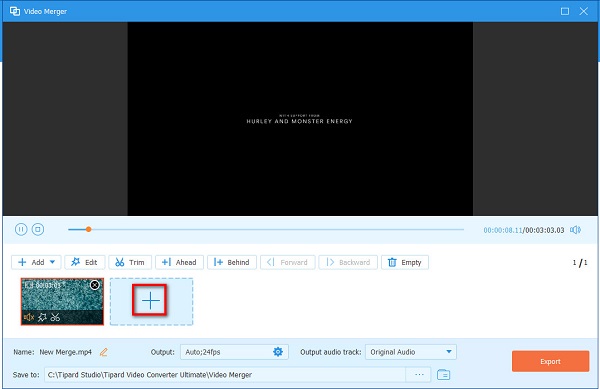
Opcjonalnie. Jeśli chcesz zmienić kolejność swoich filmów na Oś czasuwybierz film, którego położenie chcesz zmienić. A następnie przeciągnij i przytrzymaj w wybranym miejscu. Możesz też kliknąć przycisk Z przodu lub z tyłu przycisk, aby zmienić pozycję.
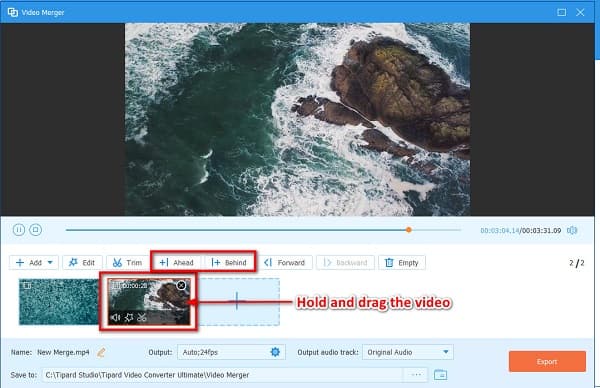
Krok 5Na koniec sprawdź swoje wyniki w podglądzie. A kiedy będziesz z niego zadowolony, kliknij Export przycisk, aby zapisać wideo na komputerze.
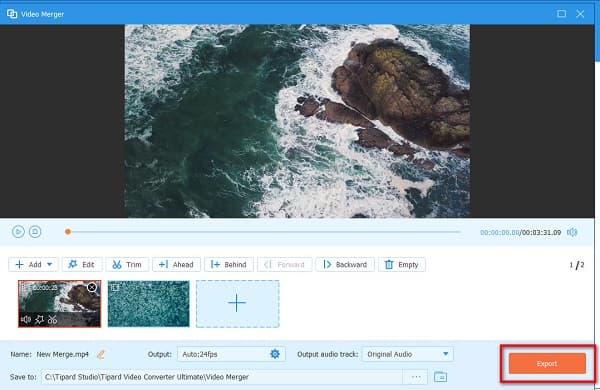
I to wszystko! Możesz teraz przejść do folderów komputera, w których zapisałeś swoje filmy M4V.
Część 3. Jak łączyć filmy M4V online za darmo?
Jeśli chcesz skorzystać z narzędzia online, polecamy online fuzje wideo. Przeszukaliśmy internet pod kątem najczęściej używanych połączeń wideo online i wybraliśmy narzędzia, które przedstawimy. Przeczytaj tę część, aby dowiedzieć się o tych narzędziach online i sposobach łączenia plików M4V za ich pomocą.
FlexClip
FlexClip to standardowe połączenie wideo online, jeśli chcesz połączyć pliki M4V, MP4, MOV i WebM. Jest to również narzędzie przyjazne dla początkujących, ponieważ ma prosty w obsłudze interfejs. Ponadto możesz uzyskać do niego dostęp w prawie wszystkich przeglądarkach internetowych, takich jak Google, Firefox i Safari. Ma inne funkcje edycji, w tym dodawanie tekstu do filmów, nakładanie obrazów na filmy i dodawanie muzyki do filmu. Jednak w przypadku wolnego połączenia internetowego może wystąpić powolny proces eksportowania.
Jak dołączyć do wielu plików MPEG za pomocą FlexClip:
Krok 1Otwórz przeglądarkę i wyszukaj FlexClip połączenie wideo w polu wyszukiwania. Następnie kliknij Przeglądaj wideo w głównym interfejsie, aby przesłać pierwszy plik M4V, który chcesz scalić.
Krok 2Aby przesłać inny plik M4V, który chcesz scalić, kliknij przycisk Pliki lokalne obok pierwszego wideo M4V.
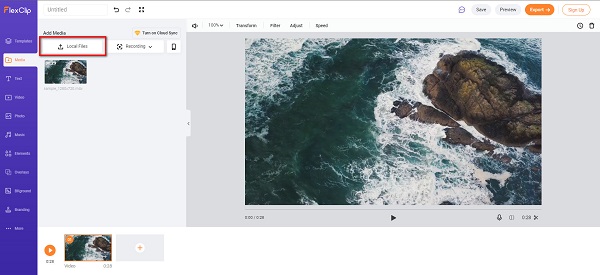
Krok 3I wtedy, przytrzymaj i przeciągnij Twój film do Oś czasu aby połączyć go z innym filmem.
Krok 4Na koniec kliknij przycisk Export przycisk, aby zapisać film na urządzeniu.
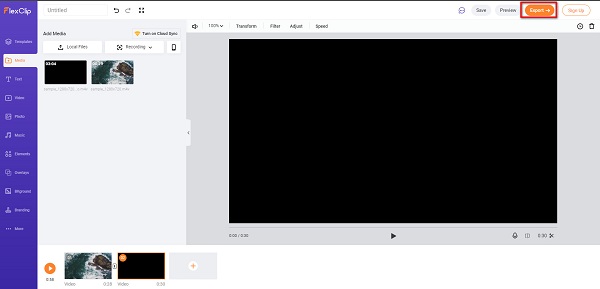
CDKM
Innym internetowym połączeniem wideo, które musisz wypróbować, jest CDKM połączenie wideo. To narzędzie online jest dostępne w prawie wszystkich przeglądarkach internetowych, takich jak Google i Firefox. Posiada również łatwy w obsłudze interfejs oprogramowania. Co więcej, możesz korzystać z CDKM za darmo i bezpiecznie. Obsługuje standardowe formaty plików, w tym M4V, MOV, MP4, MKV i WebM. Dlatego możesz również użyć tego narzędzia do dołącz do plików WebM razem. Wadą tego narzędzia jest to, że zawiera wiele reklam, które mogą Cię rozpraszać.
Jak połączyć pliki M4V za pomocą CDKM:
Krok 1Szukaj CDKM w Twojej przeglądarce. A następnie w głównym interfejsie kliknij Ikona Dodaj pliki przesłać film
Krok 2Po drugie, kliknij w dowolnym miejscu wewnątrz prostokąt aby przesłać kolejny film, który chcesz scalić. Przesłany film musi być w tym samym formacie, co pierwszy przesłany film.
Krok 3A następnie kliknij Prześlij po zakończeniu łączenia filmów.
Część 4. Często zadawane pytania dotyczące łączenia plików M4V
Czy wszystkie urządzenia mogą odtwarzać pliki M4V?
Nie. Nie wszystkie urządzenia mogą odtwarzać pliki M4V. Oprócz iTunes i odtwarzacza QuickTime, możesz także odtwarzać go na odtwarzaczu multimedialnym VLC, odtwarzaczu DivX plus i odtwarzaczu Zoom. Ale nie wszystkie obsługują pliki M4V.
Jaki jest lepszy format pliku, M4V czy MP4?
Jeśli chodzi o dostępność, wiele urządzeń i odtwarzaczy multimedialnych obsługuje format plików MP4. W przeciwieństwie do tego, odkąd Apple opracował M4V, urządzenia Apple obsługują głównie format M4V, ale niewiele odtwarzaczy multimedialnych dla systemu Windows obsługuje format plików M4V.
Czy mogę łączyć filmy M4V z plikami MKV?
TAk. Niektóre narzędzia obsługują tego rodzaju metodę. Jednak nie wszystkie narzędzia umożliwiają łączenie M4V z innymi formatami. Ale jeśli chcesz połączyć plik M4V z plikiem MKV, użyj Tipard Video Converter Ultimate.
Wnioski
Łączenie wielu filmów jest obecnie powszechne. Na szczęście na rynku pojawiło się wiele fuzji wideo. To, co widzisz powyżej, to najbardziej polecane sposoby łączyć pliki M4V w systemie Windows lub Mac. Tak więc, jeśli chcesz uzyskać niesamowitą metodę łączenia plików M4V, pobierz Tipard Video Converter Ultimate teraz.







